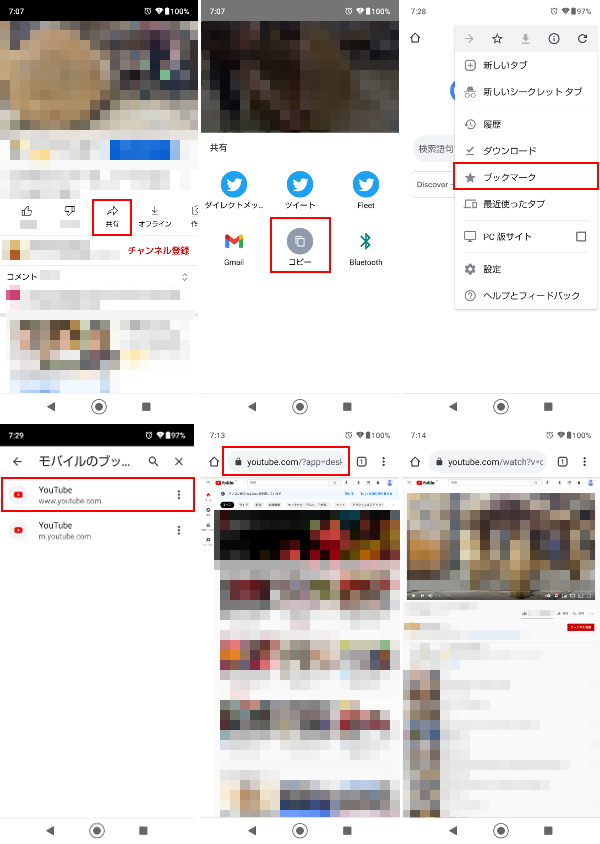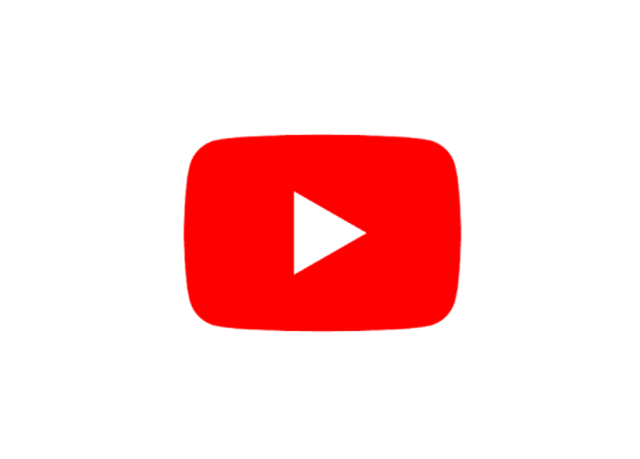YouTubeはパソコンだけでなく、スマホアプリやスマホブラウザなどでも楽しめるサービスです。
スマホのブラウザで利用するYouTubeにはモバイル版とPC版があるのをご存じでしょうか。
それぞれ変更できる設定や利用できる機能が異なり、PC版はパソコンで使うときと同じような使用感が特徴です。
この記事では、モバイル版からPC版に切り替える方法や元に戻す方法などを画像付きで詳しく解説しています。
目次
YouTubeをPC版に切り替える方法
まずは、ブラウザで開いたYouTubeをモバイル版からPC版に切り替える方法について解説します。
PC版に切り替える方法は以下の2つです。
- ブラウザの設定を変更する
- PC版YouTubeのURLにアクセスする
※2021年7月18日時点での情報です
<本記事の検証環境>
端末:AQUOS R2 706SH(Android10)
YouTube:アプリバージョン16.27.34
Chrome:アプリバージョン91.0.4472.120
ブラウザの設定を変更する
1つ目は、使用しているブラウザの設定を変更する方法です。
- ブラウザでYouTubeにアクセスし、右上にある「︙」をタップ
- 「PC版サイト」をタップ
- 動画サムネイルの表示が変わったら切り替え完了
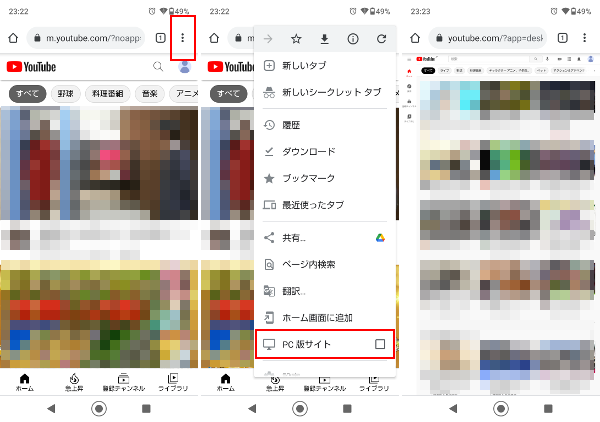
PC版YouTubeのURLにアクセスする
2つ目は、PC版YouTubeのURLにアクセスする方法です。
以下のリンクにアクセスするだけでPC版に切り替わります。
一度アクセスするとしばらくPC版で表示されますが、ブックマークをしていつでもPC版を開けるようにしておくのがおすすめです。
アプリが自動で起動してしまう場合
ブラウザでYouTubeにアクセスするとアプリが自動で開く場合は、スマホ内の設定アプリから設定を行います。
- 「設定」アプリを開く
- 「アプリと通知」をタップ
- 「YouTube」アプリをタップ
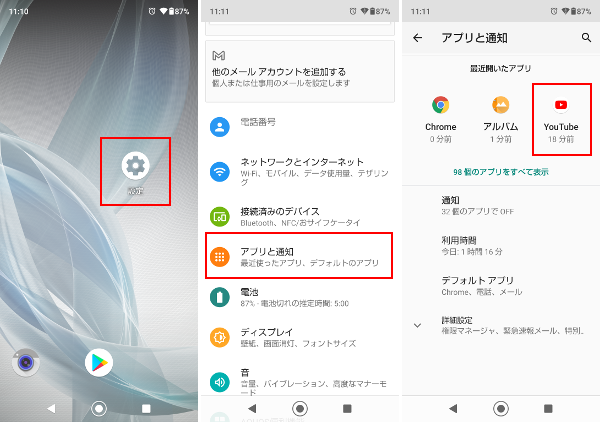
- 「詳細設定」をタップ
- 「デフォルトで開く」をタップ
- 「対応リンクを開く」をタップ
- 「このアプリで開かない」をタップ
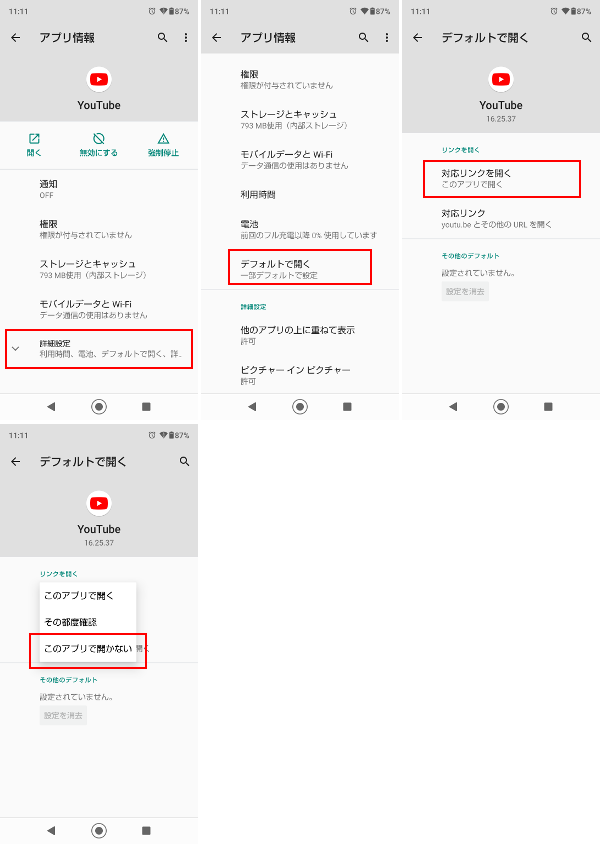
YouTubeをモバイル版に戻す方法
PC版のYouTubeをモバイル版に戻す方法について解説します。
一度PC版に切り替えるとその後もPC版で表示され続けるので、元に戻したい場合はモバイル版への切り替え操作が必要です。
モバイル版に切り替える方法は以下の5つです。
- ブラウザの設定を変更する
- トップページの案内から切り替える
- モバイル版YouTubeのURLにアクセスする
- アカウントのアイコンから切り替える
- ブラウザのWebサイトデータを削除する
ブラウザの設定を変更する
1つ目は、ブラウザの設定を変更する方法です。
ただし、PC版への切り替えをブラウザの設定で行った場合のみ使える方法なので、URLにアクセスして切り替えを行った方は他の方法を試してください。
- YouTubeにアクセスし、右上にある「︙」をタップ
- 「PC版サイト」をタップ
- 動画サムネイルの表示が変わったら切り替え完了
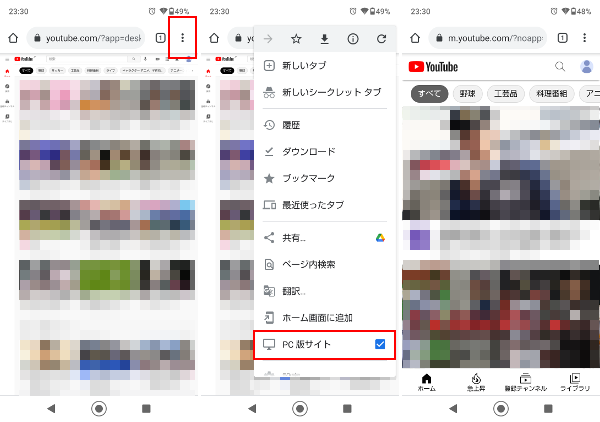
トップページの案内から切り替える
2つ目は、YouTubeのトップページ上部に表示される案内から切り替える方法です。
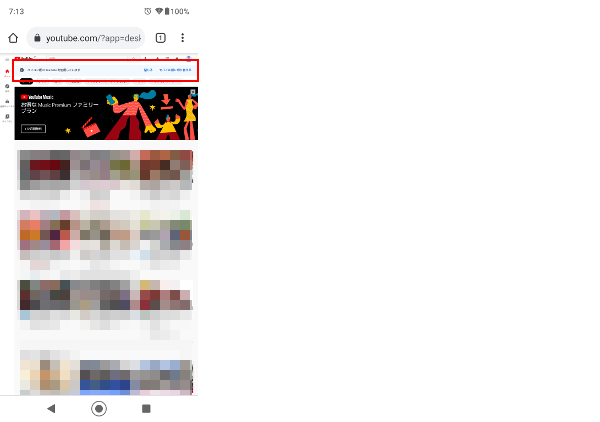
スマホでPC版のYouTubeトップを開くと、検索バーの下に青色の案内が表示されるので「モバイル版に切り替える」をタップします。
青色の案内が出ていないか、YouTubeのトップページをチェックしてみてください。
モバイル版YouTubeのURLにアクセスする
3つ目は、モバイル版YouTubeのURLにアクセスする方法です。
以下のリンクにアクセスするだけでモバイル版に戻ります。
ただし、ブラウザの設定でPC版になっている場合は戻らないので注意してください。
こちらもブックマークをしていつでもモバイル版に切り替えられるようにしておくのがおすすめです。
アカウントのアイコンから切り替える
4つ目は、アカウントのアイコンメニューから切り替える方法です。
- ログイン後、画面の右上にあるアカウントのアイコンをタップ
- 「モバイルサイト」をタップ
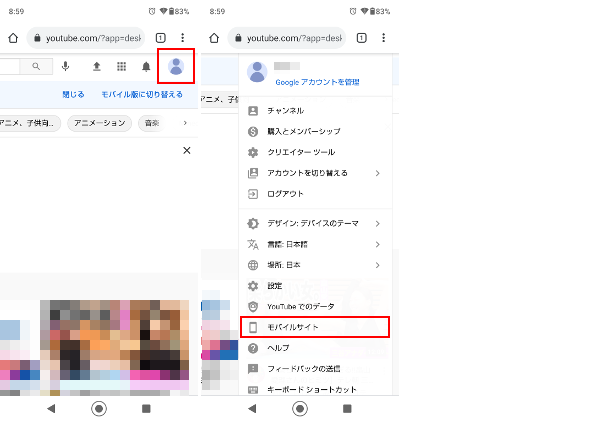
ブラウザの方でPC版を表示させている場合は項目が出ないので、その場合はブラウザの設定を確認してください。
ブラウザのWebサイトデータを削除する
5つ目は、ブラウザの設定からWebサイトデータを削除する方法です。
それまでにログインしていたウェブサイトからログアウトされる点に注意してください。
- ブラウザの「︙」をタップ
- 「設定」をタップ
- 「プライバシーとセキュリティ」をタップ
- 「閲覧履歴データの削除」をタップ
- 削除する期間を選択し「Cookieとサイトデータ」にチェックを入れたら「データを削除」をタップ(期間はPC版に切り替えた日が含まれるものを選択)
- youtube.comにチェックが入っていることを確認し「削除」をタップ
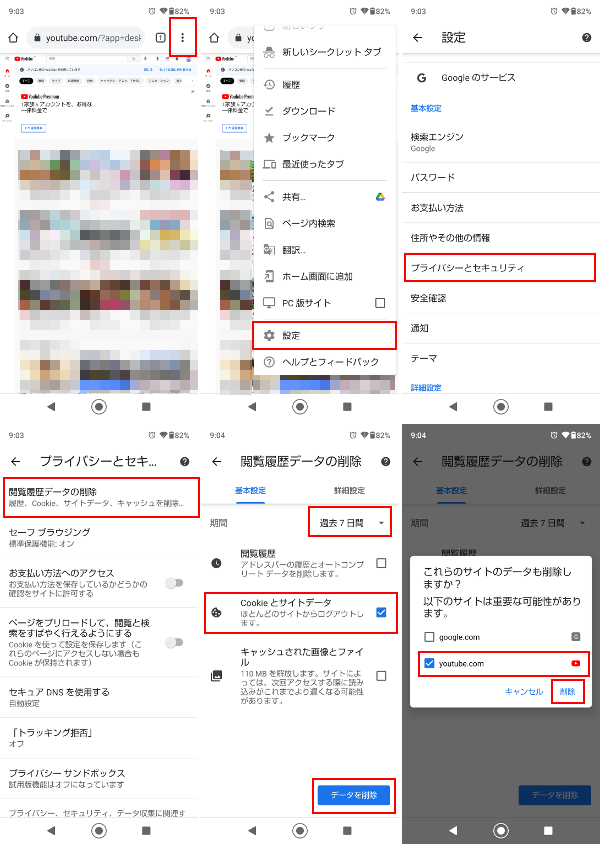
PC版にうまく切り替わらない場合
ブラウザの設定を変更しても、見た目だけがPC版風になりきちんと切り替わらない場合があります。

左:失敗した時、右:成功した時
この場合は、PC版のURLにアクセスすると解決できます。
切り替えに失敗していると、設定などの機能メニューが右上に配置され、利用できる機能がモバイル版と同様に制限されます。
正しくPC版に切り替えられていれば、機能メニューが画面の下に配置されるのでよく確認してください。
アプリで視聴中の動画をブラウザのPC版で見たい場合
アプリで見ている動画をそのままブラウザのPC版で見たい場合は、ブラウザのYouTubeをPC版に切り替えてから動画のURLをコピー&ペーストします。
今回は、ブックマークしたPC版のURLにアクセスして切り替える方法をご紹介します。ブラウザの設定から切り替えることも可能です。
- アプリで見たい動画を開いて「共有」をタップ
- 「コピー」をタップ
- ブラウザを開いて右上の「︙」から「ブックマーク」をタップ
- PC版YouTubeのURLをタップ(wwwがついたURL)
- 表示が切り替わったら、先ほどコピーしたURLをアドレスバーにペーストする
- 動画が表示されたら切り替え完了